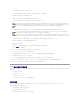Users Guide
单击"Next"(下一步)。
9. "New Filter Summary"(新筛选器摘要)显示了 Tom 的选择。
他验证"Summary of Alert Action Filters"(警报措施筛选器摘要)窗口中是否出现了在步骤3 中指定的筛选器名称。
Tom 单击"Finish"(完成)以接受更改。
企业环境中的通知警报措施
已配置 Tom 的警报措施筛选器和组,他现在可以为他及三位管理员设置电子邮件警报措施实现自动通知。Tom 的策略如下:
l 设置 IT Assistant 在出现任何警告或严重事件时向管理员发送电子邮件,具体根据各位管理员的随呼或班次状况
l 给他自己抄送所有信息以便能够始终了解所有服务器事件
Tom 准备为他自己、第一和第二班的数据中心管理员以及周末管理员配置电子邮件。因此,需要重复以下过程四次—为他自己、Bob、John 和 Jill。
创建警报措施
要创建警报措施:
1. Tom 从菜单栏选择"Alerts"(警报)®"Actions"(措施)。
2. Tom 右键单击导航中的"Alert Actions"(警报措施),然后选择"New Alert Action"(新建警报措施)。
"Add Alert Action Wizard"(添加警报措施向导)将会出现。
3. Tom 在"Name"(名称)字段中给该操作取一个合理的名称。
Tom 准备为自己、Bob、John 和 Jill 配置单独的警报措施。每次重复此过程时,他都在"Name"(名称)字段使用以下名称:
l Tom ADMIN MGR 电子邮件
l DC 第一班 Bob 电子邮件
l DC 第二班 Bob 电子邮件
l 周末管理员 Jill 电子邮件
4. 从"Type"(类型)下拉式菜单中,Tom 选择"Email"(电子邮件)。在"E-mail Configuration"(电子邮件配置)对话框中,Tom 指定有效的电子邮件地址(在企业的 SMTP
服务器组中)以接收自动通知。
5. 在"Alert Filter Associations"(警报筛选器关联)中,Tom 标识将要触发此电子邮件的警报措施筛选器。
Tom 每次执行此步骤时都会提供他在前面过程中设置的警报筛选器的名称—"DC 第一班"、"DC 第二班"或"周末管理员"。
6. 摘要对话框会显示 Tom 的选择。他单击"Finish"(完成)以接受更改。
他验证"Summary of Alert Action"(警报措施摘要)窗口中是否出现了在步骤3 中定义的警报措施。
作为 Tom 在 IT Assistant 中配置警报措施筛选器和警报措施的结果,这里是将要发生的情况:
l IT Assistant 会一直监控 Tom 网络上的所有服务器。
l 当任何服务器出现警告或严重状态时,IT Assistant 会自动按照 Tom 在警报措施向导中指定的地址给 Tom 发送电子邮件通知。
l 当任何服务器出现警告或严重状态时,IT Assistant 会自动按照警报措施筛选器向导中指定的日期范围给 Bob、John 或 Jill 发送电子邮件通知。
在类似 Tom 企业规模的公司中使用 IPMI 查找
假设 Tom 为公司购买了 100 个 Dell PowerEdge x9xx 系统。这些系统配备有支持 IPMI 版本 1.5 或更高版本的 BMC/iDRAC。这些新系统没有配备工具,即它们没有安装任何 Dell
代理。
注:要通过 IT Assistant 发送电子邮件,请转至顶部导航栏上的"Preferences"(首选项)® Web Server,然后配置"SMTP Server Name(or IP Address)"(SMTP
服务器名称 [或 IP 地址])和"DNS Suffix for SMTP Server"(SMTP 服务器的 DNS 后缀)。
注:Tom 可以使用"Test Action"(检测操作)按钮检测他指定的电子邮件配置。将会发出成功/失败信息。Tom 可以指定由逗号或分号分隔的多个电子邮件地址。